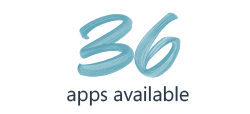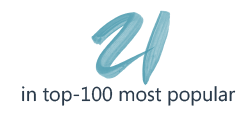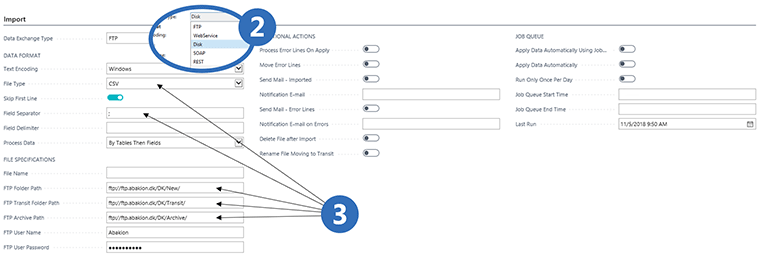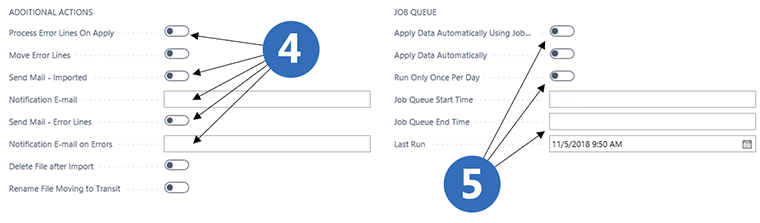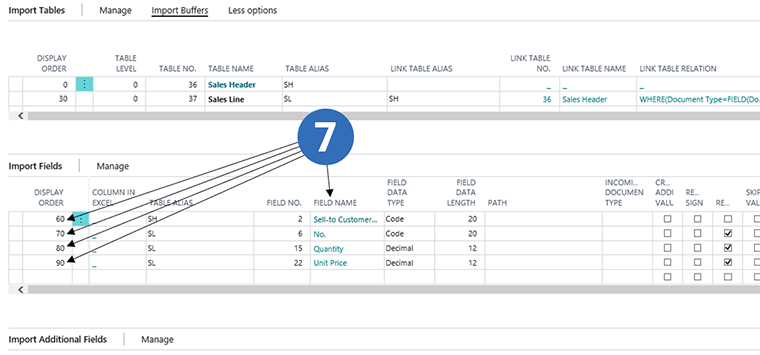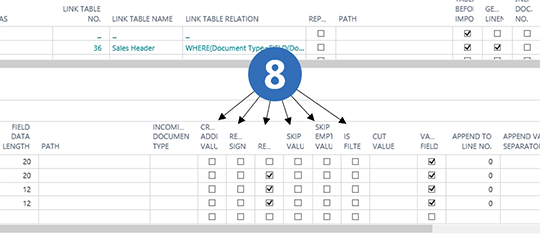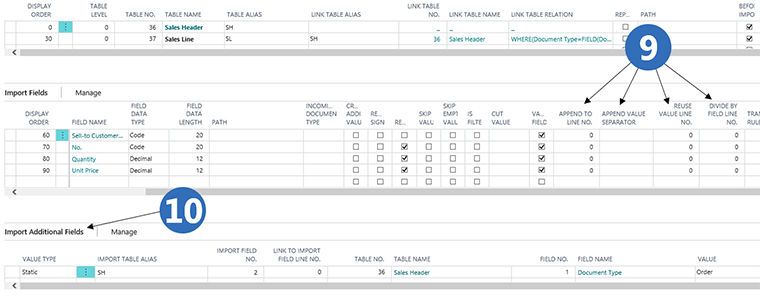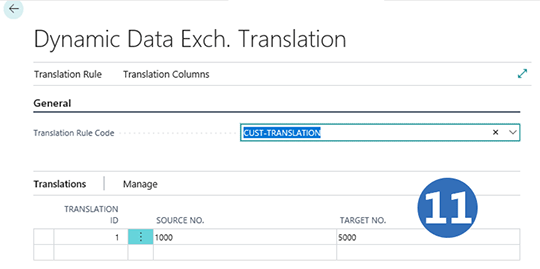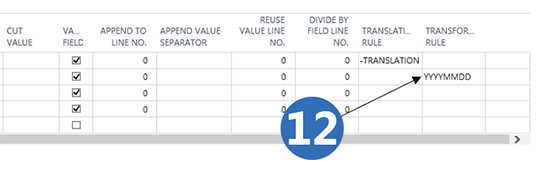Dynamic Data Exchange
macht es einfach, Integrationen einzurichten
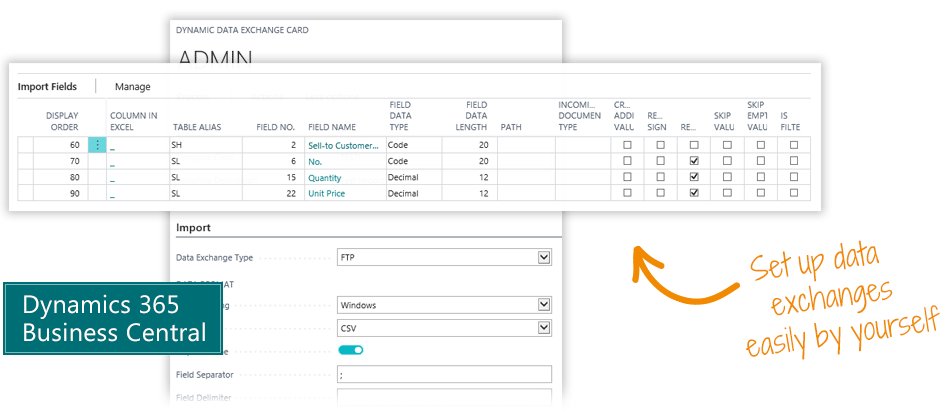
Die Dynamic Data Exchange App ist eine leistungsstarke und dennoch einfache Möglichkeit, Integrationen und Datenimporte in Microsoft Dynamics 365 Business Central einzurichten – ohne viel Geld für die Entwicklung benutzerdefinierter Importfunktionen ausgeben zu müssen.
Unternehmen verbringen oft viele Stunden damit, Importfunktionen für Datenverbindungen zu entwickeln, aber das ist mit dieser App nicht mehr nötig.
Mit Dynamic Data Exchange können Sie eine neue Integration vollständig über Dateneinstellungen einrichten. Sie können dies selbst tun oder einen Berater damit beauftragen. Wie auch immer, es ist ganz einfach.
Keine kostspielige Entwicklung mehr für Ihre einfachen Integrationen.

Das sind Ihre Vorteile von Dynamic Data Exchange:
- Integrationen selbständig einrichten
- Viele Funktionen – Einfache Benutzeroberfläche
- Kein Bedarf an Beratungsleistungen
- Keine Programmierung – Alles wird mit Dateneinstellungen erledigt
- Automatisierte, geplante Integrationen
- Keine Begrenzung der Anzahl von Integrationen oder der Datenmenge
- Mehrere Protokolle, wie FTP, Webservice, SOAP, REST
- Mehrere Datentypen wie CSV, XML, Json
- Einfaches Mapping von Tabellen und Feldern
- Zusammenführen, beschneiden, berechnen, übersetzen, formatieren usw.
- Zuordnung externer Kontonummern zu Ihrem Kontenplan
… und dies sind die beliebtesten Funktionen:

Abakionist Ihre zentrale Anlaufstelle für Apps
Wie man einen Import mit Dynamic Data Exchange einrichtet
Typen importieren
2 Wählen Sie auf der Registerkarte Importieren zunächst die Art des Datenaustauschs, wie FTP, Webservice oder API.
3 Jetzt können Sie das Datenformat und die Dateispezifikationen festlegen. Standardmäßig wird die Datei in einen Ordner “Neu” hochgeladen und nach der Veröffentlichung in einen Ordner “Archiv” verschoben. Hier steuern Sie das allgemeine Format der Datei und wie die Datei gelesen werden soll.
Automatisierung
Aktionen und Auftragswarteschlange
4 Unter Zusätzliche Aktionen können Sie festlegen, wie das System bei einem Fehler reagiert – und welche Aktionen bei Fehlern oder erfolgreichen Importen/Exporten ausgelöst werden sollen.
5 Im Bereich Auftragswarteschlange können Sie entscheiden, ob der Import/Export automatisiert werden soll – und wie oft die Auftragswarteschlange automatisiert werden soll.
Tabellen und Felder
Kontrolldaten
Einstellungen importieren
8 Sie haben viele Einstellungsmöglichkeiten, um zu steuern, wie Daten in Ihrem ERP-System aktualisiert werden:
- Erstellen Sie parallele Daten, d.h. wenn keine Art von Finanztransaktionen angegeben ist.
- Legen Sie fest, dass die Werte mit umgekehrtem Vorzeichen eingegeben werden.
- Wiederholbare Daten, d.h. Daten in einer Eingabezeile über einen Verkaufskopf und mehrere Verkaufszeilen.
- Überspringen Sie einen Wert, der nicht importiert werden soll.
- Beschneiden Sie ein Beschreibungsfeld, indem Sie den Text entweder vom Anfang oder vom Ende her kürzen.
- Bestimmen Sie, welche Daten bei der Eingabe in das ERP-System validiert werden sollen.
Daten manipulieren
Viele Optionen
9 Sie haben viele weitere Optionen:
- Daten zusammenführen, d.h. wenn mehrere Felder Beschreibungen enthalten, können wir die Felder für eine vollständige Beschreibung zusammenführen.
- Geben Sie ein spezielles Feldtrennzeichen für das verkettete Feld an.
- Verwenden Sie den Wert eines Feldes in einem anderen Feld, auch wenn er nicht in der Importdatei enthalten war.
- Teilen Sie den Wert eines Feldes durch den Wert eines anderen Feldes, wenn die Eingabedaten nur einen Gesamtbetrag und eine Menge enthalten, wir aber auch den Preis benötigen.
10 Richten Sie zusätzliche Daten ein, die nicht direkt vom externen System bereitgestellt werden. In diesem Fall erzeugt der Import einen Auftrag.
Daten übersetzen
11 Sie können auch Daten übersetzen, falls Sie mit Subsystemen kommunizieren, die andere Buchhaltungsnummern verwenden.
In diesem Beispiel erhalten wir das Konto 1000 aus dem externen System, und beim Import wird es in das Konto 5000 umgewandelt. Auf diese Weise gewährleisten wir ein hohes Maß an Flexibilität bei der Kommunikation mit externen Systemen.
Erste Schritte mit der der App
Jetzt herunterladen und installieren
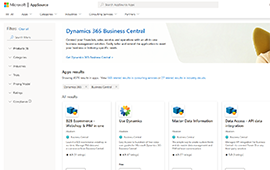
Lesen Sie die Schritt-für-Schritt-Anleitung
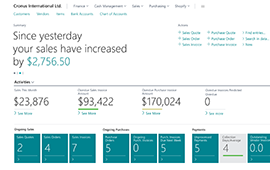
Videos mit Benutzerhandbuch ansehen
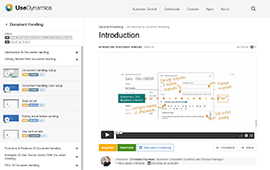
Dynamic Data Exchange Preise
Einzelne Anwendung
Der Preis für einen Benutzer beträgt 120,00 DKK.
Je mehr Benutzer Sie abonnieren, desto billiger wird jeder einzelne. Video über das Preismodell ansehen »
Als Teil des App-Bundles
Mit einem echten Menschen sprechen
Sprechen Sie mit unseren App-Managern Bo H. Hansen und Thomas Halse über Preise und Abonnements:
[email protected]
Wir werden auf Englisch antworten. Sie können uns gerne auf Deutsch schreiben, unsere Antwort erfolgt jedoch voraussichtlich auf Englisch.
Unterstützung
Wenn Sie spezielle Fragen zur Funktionalität oder zu den ersten Schritten haben, können Sie unser Support-Team unter [email protected] kontaktieren. oder rufen Sie uns an unter +45 70 23 23 17. Wir helfen Ihnen bei der Suche nach den richtigen Videoanleitungen, falls vorhanden.
Wir bemühen uns, Ihnen so schnell wie möglich eine qualifizierte Antwort zukommen zu lassen, mindestens innerhalb von 24 Stunden, oft aber viel schneller.
Wir halten Sie stets darüber auf dem Laufenden, wer Ihre Support-Anfrage bearbeitet und wie schnell Sie mit einer Antwort rechnen können.